Slack სამუშაო სივრცეში ორი ტიპის არხია: საჯარო და კერძო. არხები ნაგულისხმევად საჯაროა, მაგრამ მათი შექმნისას ან ნებისმიერ დროს შესაძლებელია კონფიგურაცია იყოს კერძო. პირადი არხები არ შეიძლება დაიბრუნოს საჯარო არხებად.
საჯარო არხები არხის ბრაუზერში ჩანს სამუშაო სივრცის ყველა წევრისთვის და მათი შეერთება ნებისმიერ დროს შეიძლება. პირადი არხები იმალება არაწევრებისგან და მათი ნახვა ან შეერთება შესაძლებელია მხოლოდ მოწვევით.
კონფიდენციალურობისა და ხელმისაწვდომობის ეს განსხვავება საჯარო არხებს იდეალურს ხდის კომუნიკაციების უმეტესობისთვის. მაგალითად, გუნდის არხის საჯაროობა ნიშნავს, რომ თუ ვინმეს სჭირდება მათთან დაკავშირება, მათ შეუძლიათ აირჩიონ დროებით შეუერთდნენ თავიანთი კითხვის დასმას. ანალოგიურად, ადამიანებს შეუძლიათ დაინახონ, არის თუ არა რაიმე განსაკუთრებული ინტერესის არხი, რომლითაც მათ აინტერესებთ და შემდეგ ადვილად შეუერთდებიან. პირადი არხები იდეალურია უფრო მგრძნობიარე თემების განსახილველად, რომლებიც მომხმარებელთა უმეტესობამ არ უნდა ნახოს. მაგალითად, თუ არის HR საჩივარი ვინმეს მიმართ, ან თუ კომპანია გეგმავს თანამდებობიდან გათავისუფლებას და ა.შ.
თუ გსურთ შეცვალოთ საჯარო არხის სტატუსი და გახადოთ ის პირადი, უნდა შეხვიდეთ არხის დამატებით ვარიანტებში. ამისათვის გახსენით არხი, რომლის შეცვლაც გსურთ, დააწკაპუნეთ ღილაკზე „არხის დეტალების ჩვენება“ ზედა მარჯვენა კუთხეში, შემდეგ დააწკაპუნეთ სამმაგი წერტილის ხატულაზე წარწერით „მეტი“ და აირჩიეთ „დამატებითი პარამეტრები“. ალტერნატიულად, შეგიძლიათ დააწკაპუნოთ სიაში არხზე მარჯვენა ღილაკით და მარჯვენა ღილაკით მენიუდან აირჩიეთ „დამატებითი პარამეტრები“, მაგრამ უფრო ადვილია შემთხვევით დააწკაპუნოთ არასწორ არხზე.
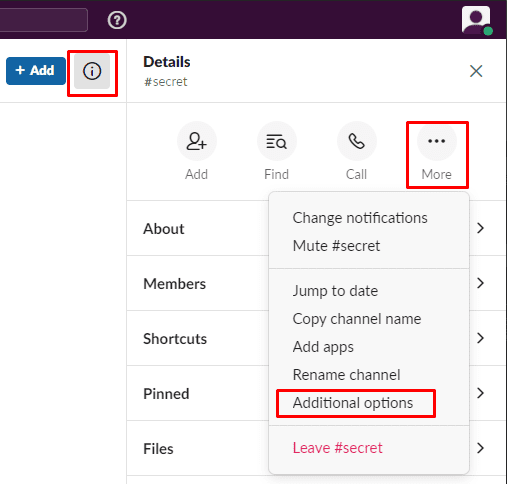
დამატებით პარამეტრებში აირჩიეთ „პირად არხზე შეცვლა“.
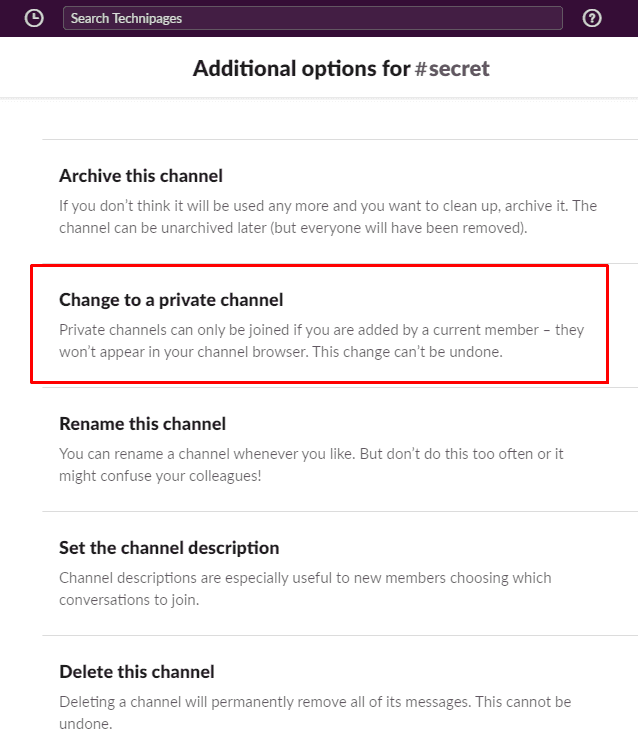
არხის პირადზე შეცვლა არ გახდის უკვე გაზიარებულ ფაილებს, ისინი საჯარო დარჩება. გარდა ამისა, ცვლილება არხის ისტორიასა და წევრების სიაზე გავლენას არ მოახდენს. თუ გსურთ გააგრძელოთ და იცით, რომ შეუძლებელია პირადი არხის ხელახლა გახადა საჯარო, დააწკაპუნეთ "Change to private".
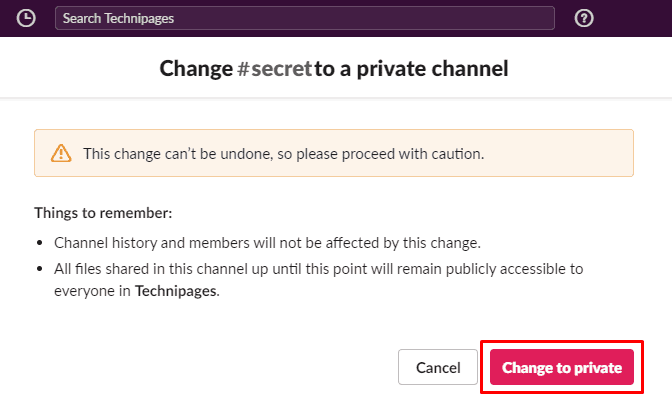
გამოჩნდება ბოლო ამომხტარი შეტყობინება, რომელიც შეგახსენებთ, რომ არხის ხელახლა გახმაურებას ვერ შეძლებთ. თუ დარწმუნებული ხართ, გადაამოწმეთ, რომ არხის სახელი სწორია, შემდეგ დააწკაპუნეთ „Change to private“ ცვლილების დასასრულებლად.
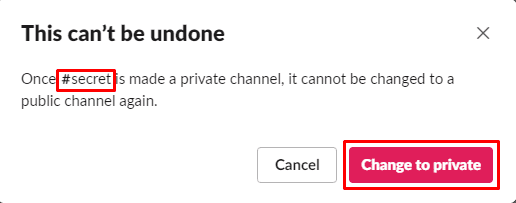
Slack არხის პირადზე დაყენება ნიშნავს, რომ მომხმარებლებს შეუძლიათ ნახონ ან შეუერთდნენ მას მხოლოდ მოწვევით. ამ სახელმძღვანელოში მოცემული ნაბიჯების დაცვით, თქვენ შეგიძლიათ შეცვალოთ არხი კერძოზე.